win10快速启动选项灰色无法更改如何解决 win10快速启动选项灰色无法更改怎么办
更新时间:2024-04-09 11:10:17作者:yang
在使用Windows 10时,有时候我们会遇到快速启动选项灰色无法更改的情况,这个问题可能会让我们感到困扰,因为无法自定义快速启动选项会影响到系统的启动速度和性能。当遇到win10快速启动选项灰色无法更改的情况时,我们应该如何解决呢?接下来我们将介绍一些解决方法,帮助您解决win10快速启动选项灰色无法更改的问题。
具体方法:
1、右键单击此电脑选择属性,如下图所示
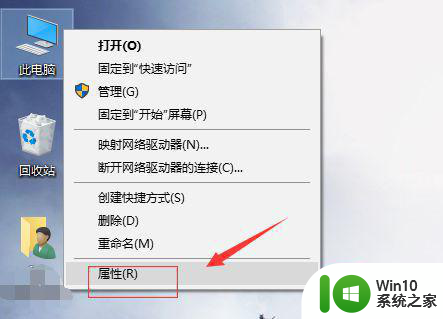
2、进入电脑属性,点击控制面板主页,如下图所示
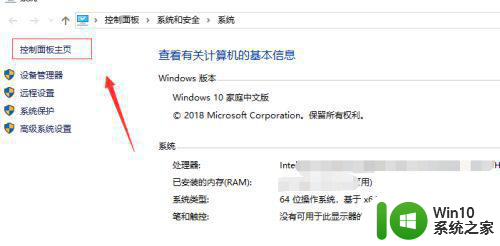
3、进入控制面板,点击硬件与声音进入,如下图所示
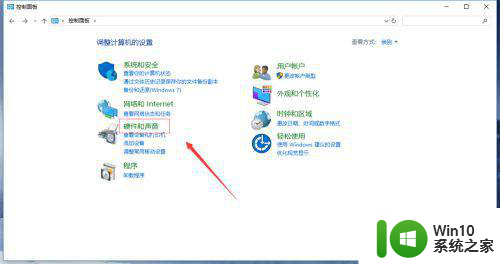
4、接着在电源选项下面点击选择电源计划进入,如下图所示
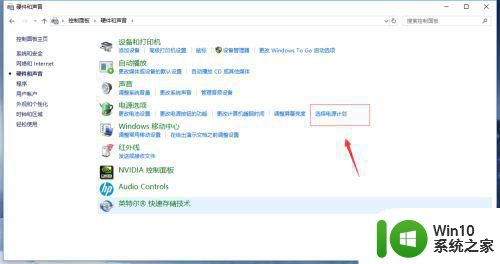
5、接着点击i电源按钮功能设置,如下图所示
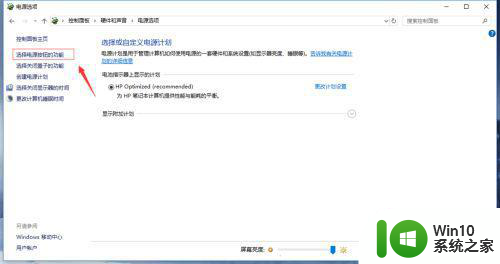
6、点击上面的更改当前不可用设置,如下图所示
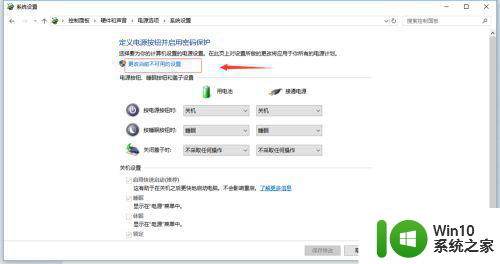
7、这样启用快速启动选项就变正常呢,可以取消会点击保存修改按钮,如下图所示
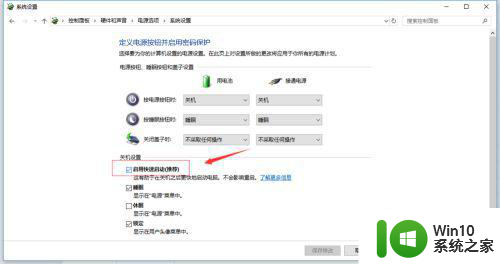
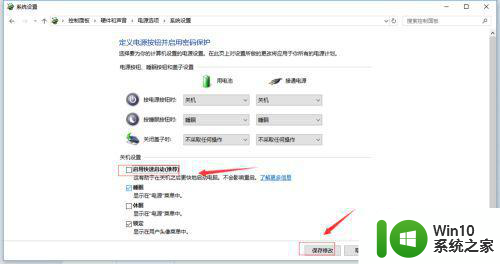
以上就是win10快速启动选项灰色无法更改如何解决的全部内容,有遇到相同问题的用户可参考本文中介绍的步骤来进行修复,希望能够对大家有所帮助。
win10快速启动选项灰色无法更改如何解决 win10快速启动选项灰色无法更改怎么办相关教程
- win10快速启动选项灰色选择不了修复方法 win10快速启动选项灰色无法选择解决方法
- win10启用快速启动是灰色如何恢复 win10快速启动选项灰色无法使用
- win10快速启动灰色如何解决 Win10快速启动灰色无法解决怎么办
- w10快速启动灰色的解决方法 w10快速启动键灰色无法点击怎么办
- win10电脑电源管理没有快速启动选项解决方法 win10电脑快速启动选项缺失解决方法
- win10怎么改不了任务栏颜色是灰色 win10任务栏颜色选项无法修改怎么办
- win10修改分辨率灰色无法点击 win10修改分辨率选项灰色不可用
- win10系统快速启动灰色不可设置解决方法
- win10没有启动快速功能解决方法 win10没有快速启动的选项怎么办
- 我的win10无法勾选快速启动修复方法 Win10快速启动无法勾选怎么办
- win10更改高级启动选项只有关闭电脑怎么解决 win10高级启动选项只有关闭电脑怎么修改
- w10更改网络id是灰色的点不了如何解决 Win10局域网网络ID灰色无法更改解决方法
- 蜘蛛侠:暗影之网win10无法运行解决方法 蜘蛛侠暗影之网win10闪退解决方法
- win10玩只狼:影逝二度游戏卡顿什么原因 win10玩只狼:影逝二度游戏卡顿的处理方法 win10只狼影逝二度游戏卡顿解决方法
- 《极品飞车13:变速》win10无法启动解决方法 极品飞车13变速win10闪退解决方法
- win10桌面图标设置没有权限访问如何处理 Win10桌面图标权限访问被拒绝怎么办
win10系统教程推荐
- 1 蜘蛛侠:暗影之网win10无法运行解决方法 蜘蛛侠暗影之网win10闪退解决方法
- 2 win10桌面图标设置没有权限访问如何处理 Win10桌面图标权限访问被拒绝怎么办
- 3 win10关闭个人信息收集的最佳方法 如何在win10中关闭个人信息收集
- 4 英雄联盟win10无法初始化图像设备怎么办 英雄联盟win10启动黑屏怎么解决
- 5 win10需要来自system权限才能删除解决方法 Win10删除文件需要管理员权限解决方法
- 6 win10电脑查看激活密码的快捷方法 win10电脑激活密码查看方法
- 7 win10平板模式怎么切换电脑模式快捷键 win10平板模式如何切换至电脑模式
- 8 win10 usb无法识别鼠标无法操作如何修复 Win10 USB接口无法识别鼠标怎么办
- 9 笔记本电脑win10更新后开机黑屏很久才有画面如何修复 win10更新后笔记本电脑开机黑屏怎么办
- 10 电脑w10设备管理器里没有蓝牙怎么办 电脑w10蓝牙设备管理器找不到
win10系统推荐
- 1 电脑公司ghost win10 64位专业免激活版v2023.12
- 2 番茄家园ghost win10 32位旗舰破解版v2023.12
- 3 索尼笔记本ghost win10 64位原版正式版v2023.12
- 4 系统之家ghost win10 64位u盘家庭版v2023.12
- 5 电脑公司ghost win10 64位官方破解版v2023.12
- 6 系统之家windows10 64位原版安装版v2023.12
- 7 深度技术ghost win10 64位极速稳定版v2023.12
- 8 雨林木风ghost win10 64位专业旗舰版v2023.12
- 9 电脑公司ghost win10 32位正式装机版v2023.12
- 10 系统之家ghost win10 64位专业版原版下载v2023.12